iPhone 上的所有应用程序图标都消失了?尝试这些修复
- PHPz原创
- 2024-06-14 20:32:001416浏览
在大多数情况下,应用程序图标往往会由于存储空间不足而消失。如果您收到“iPhone 存储已满”消息,我们建议您前往“设置”>“iPhone 存储空间已满”。一般> iPhone 存储并检查您的设备当前有多少可用存储空间。根据经验,最好拥有至少 5GB 的可用存储空间,以确保不会出现问题。
打开 iPhone 存储页面后,您将能够查看每个应用程序消耗的存储空间。在这里,您可以完全删除应用程序或卸载它,这会将其从您的设备中删除而不擦除其数据。
同样,我们还建议前往“照片”应用程序并删除您可能拥有的任何不必要的图像或视频。或者,最好考虑使用 iCloud、Google Drive 或 Dropbox 等云存储服务来存储照片、视频和文档,以释放物理存储空间并恢复应用程序图标。
2. 检查选定的主屏幕页面是否有 Focus
如果您经常使用 Focus 配置文件来最大限度地提高工作效率,您可能已将其配置为允许某些主屏幕页面。虽然自定义主屏幕并过滤掉任何阻碍您工作效率的应用程序可以是专注于任务的好方法,但它也可能是应用程序消失的根本原因。
如果您当前使用“焦点”模式并且无法找到应用程序,请按照以下步骤操作:
转到“设置”并点击“焦点”。 现在,选择您当前使用的 Focus 配置文件。 您将在“自定义屏幕”下看到两个显示预览。由于问题出在 iPhone 的主屏幕上,请点击“主屏幕”选项下的“选择”。 现在,检查您是否意外取消选择了包含丢失应用程序的主屏幕页面。如果是这种情况,只需选择该页面即可。


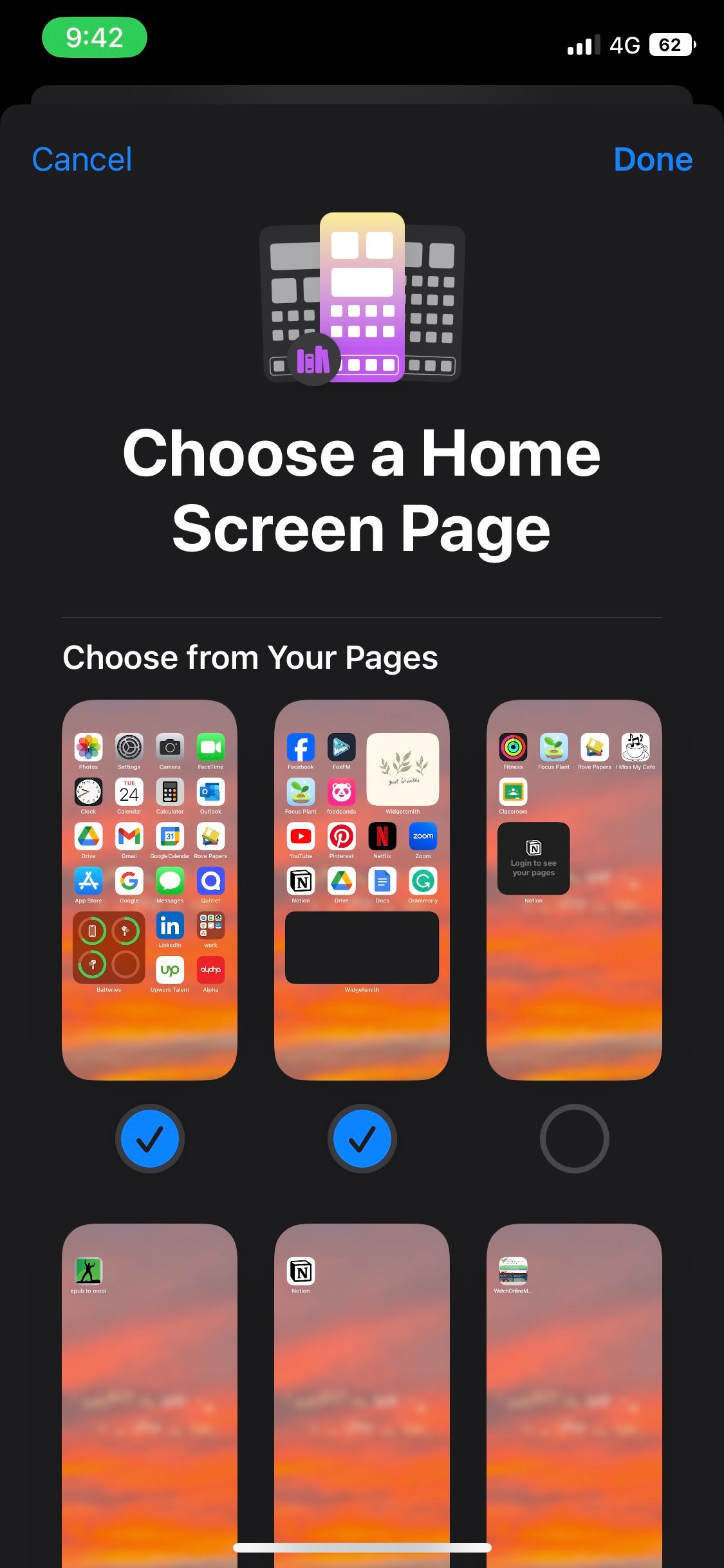
3.重置主屏幕布局
虽然这并不总是理想的,但恢复到 iPhone 的默认设置有时是最好的主意。重置 iPhone 的主屏幕布局会删除您可能添加的任何自定义文件夹和小部件。执行此操作还会按字母顺序重新排列您已安装的所有应用程序,并重新安装您可能已删除的任何默认 Apple 应用程序。
以下是在 iOS 中重置主屏幕布局的方法:
启动“设置”应用程序并点击“常规”。 现在,向下滚动到底部并点击“传输”或“重置 iPhone”。 点击重置并从出现的弹出菜单中选择重置主屏幕布局。 要确认,请点击重置主屏幕。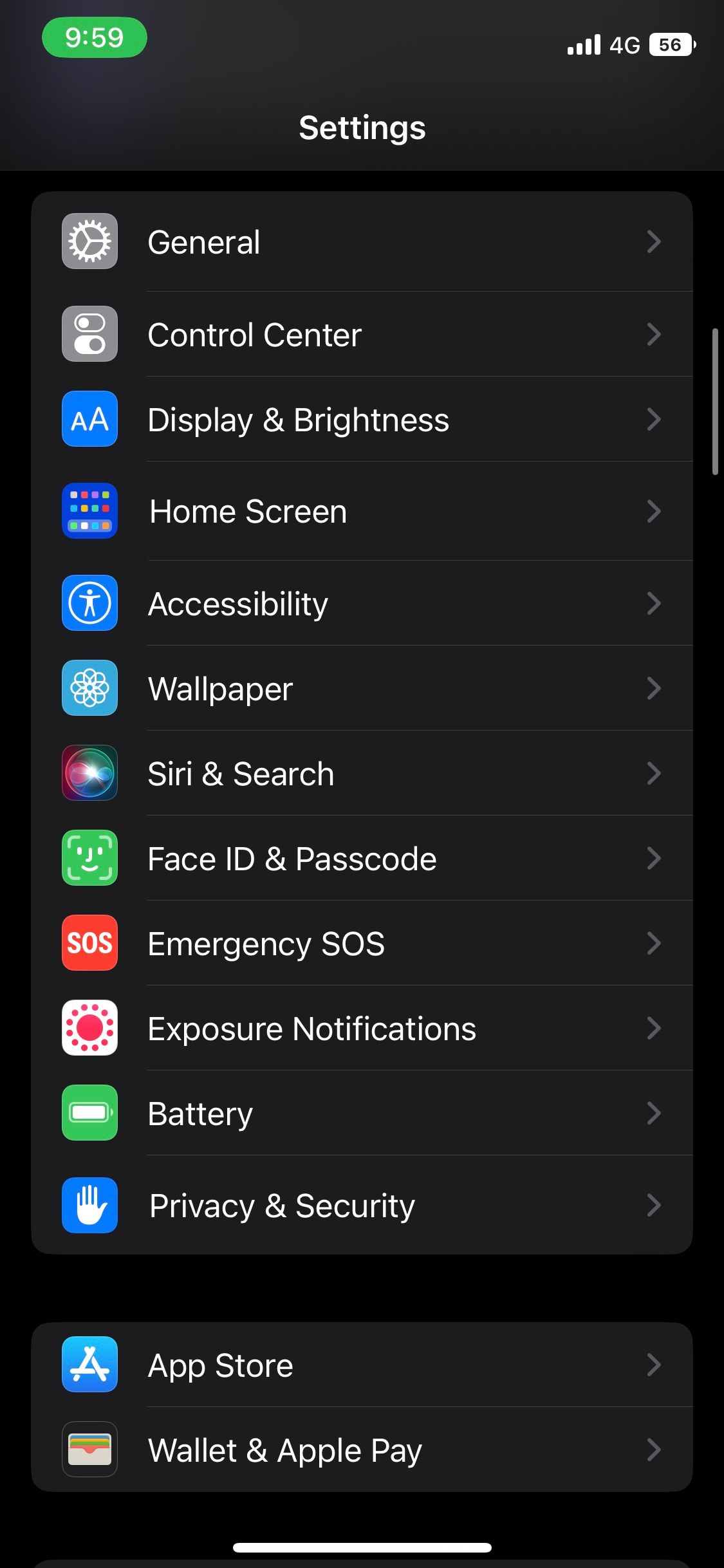
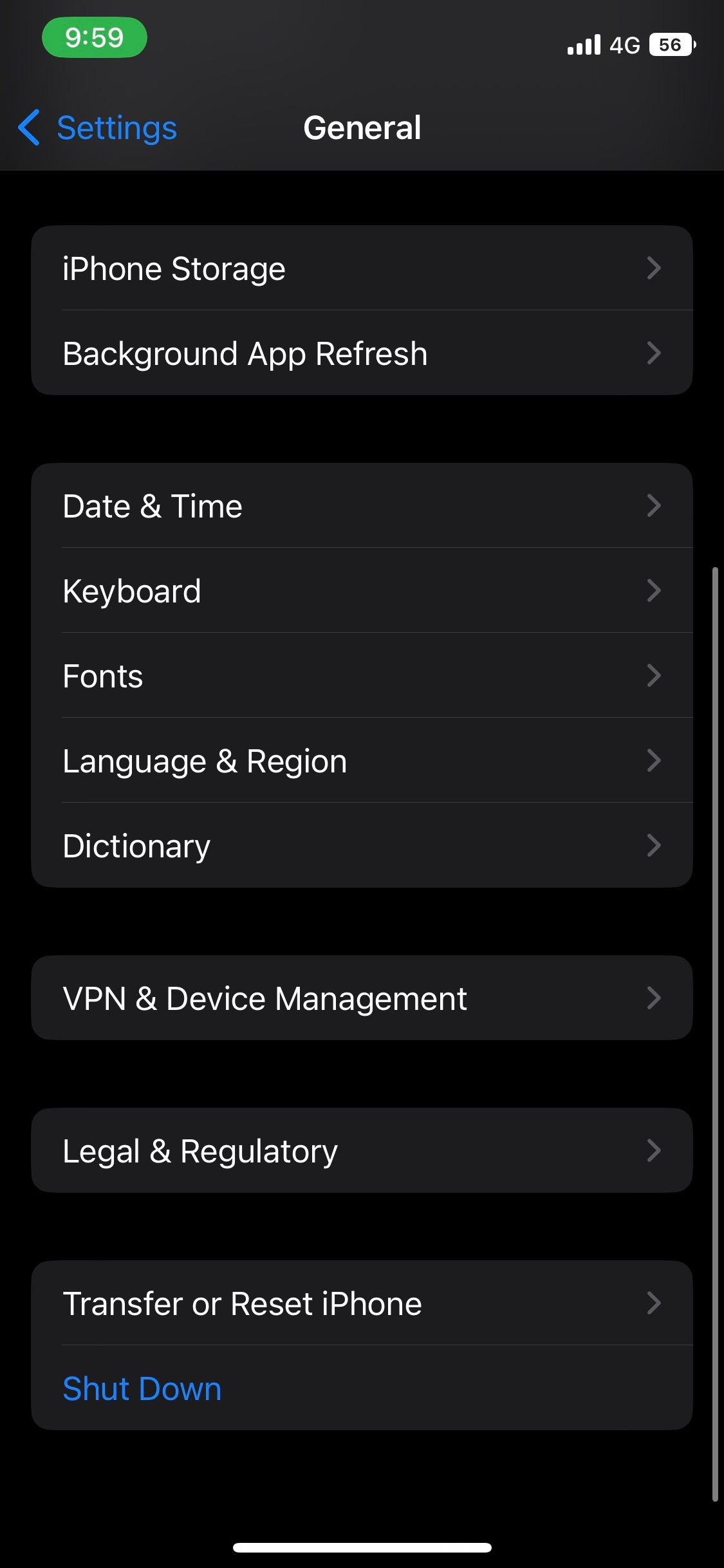
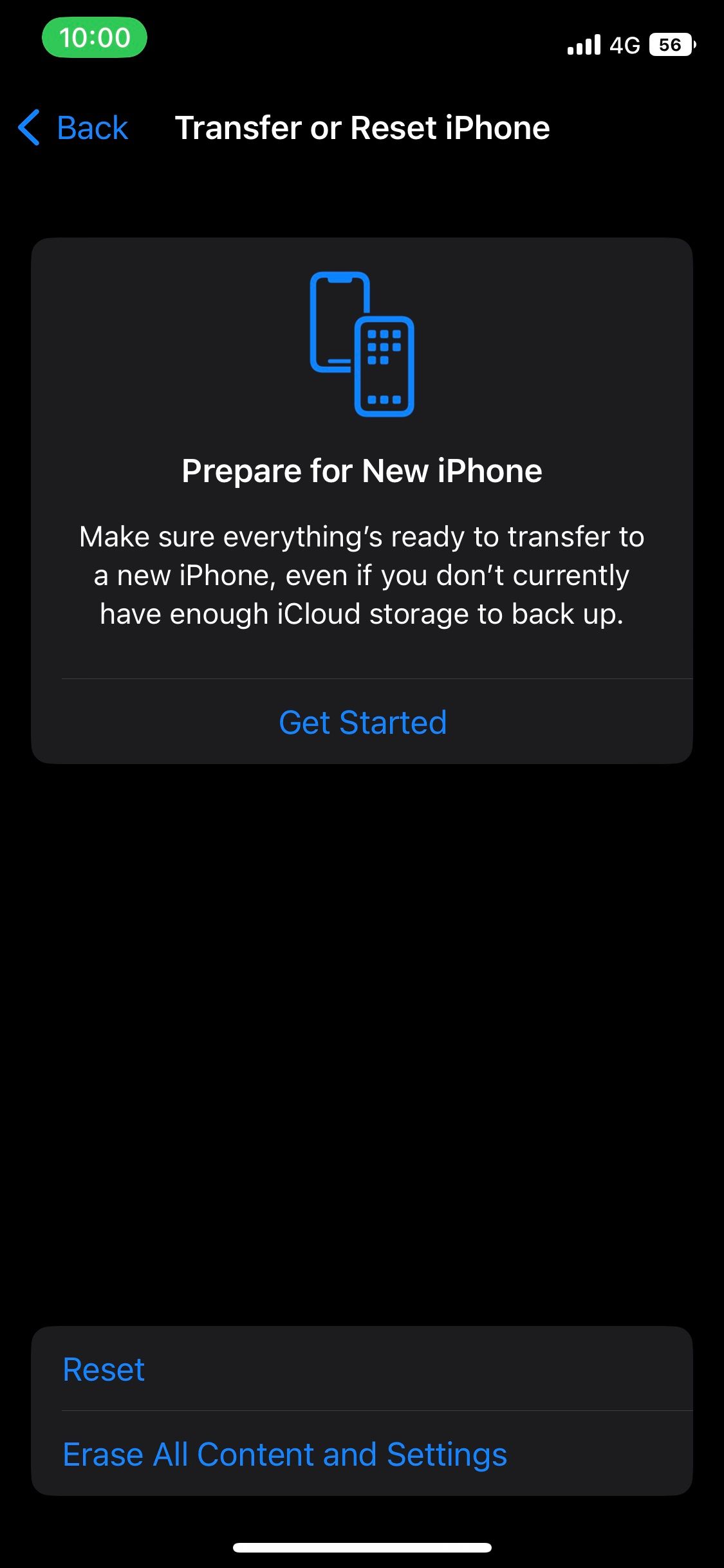
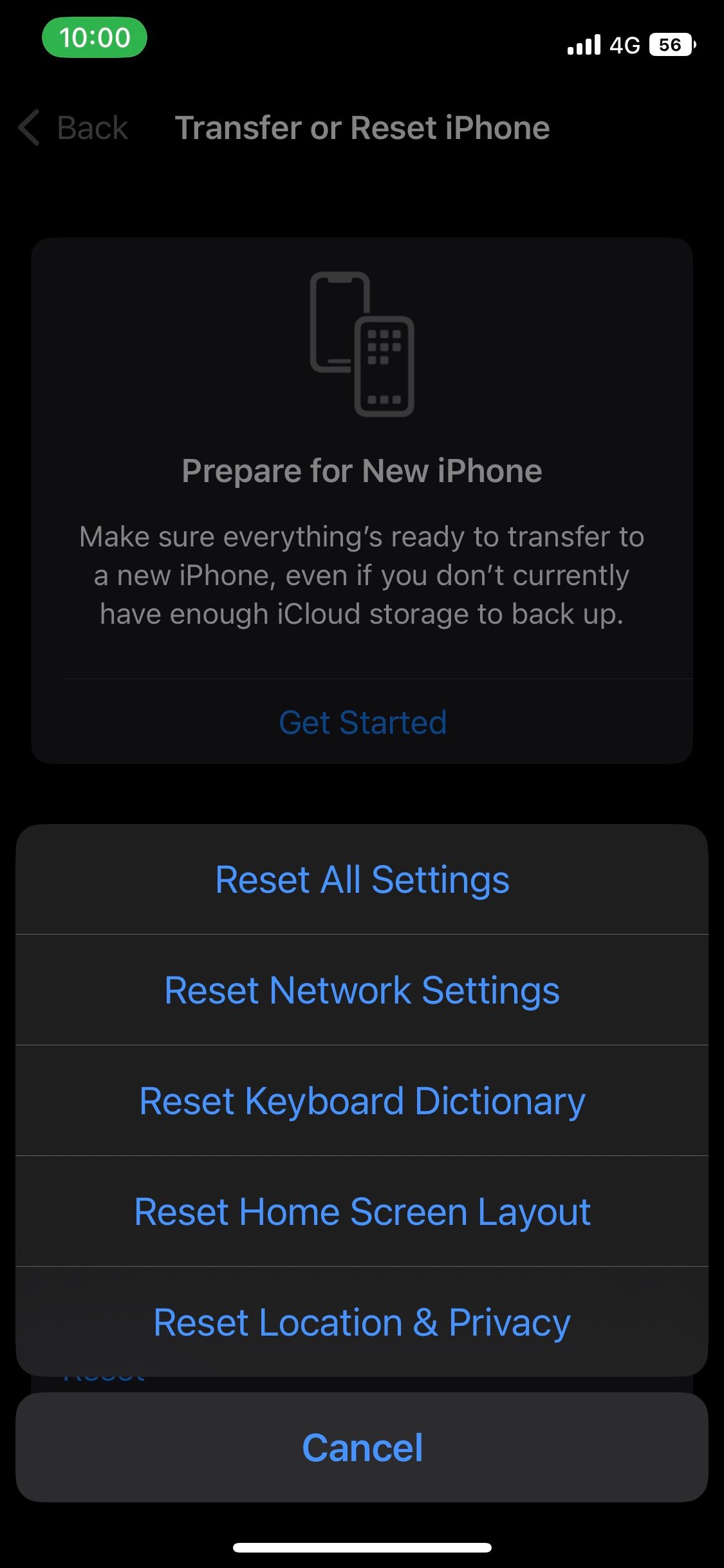
4. 重新启动 iPhone
系统重新启动会结束所有后台进程并清除设备的缓存。重新启动智能手机可以解决大多数问题,尤其是像这样与操作系统相关的故障。
无论您使用带有 Face ID 的型号还是物理 Home 键,即使按钮损坏,您也可以轻松重新启动 iPhone。但是,与 Android 不同的是,iOS 不提供重新启动选项。因此,您必须手动将其关闭并重新打开。
恢复您的 iPhone 应用程序图标
希望上述故障排除修复有助于恢复您的应用程序图标。如果全部失败,您最好的选择可能是将 iPhone 恢复出厂设置。虽然擦除设备的数据并不理想,但它可以将 iPhone 恢复到默认状态,并且是解决大多数软件故障的明确方法。
以上是iPhone 上的所有应用程序图标都消失了?尝试这些修复的详细内容。更多信息请关注PHP中文网其他相关文章!

